當前位置:首頁 > 幫助中心 > 筆記本電腦win10重裝系統步驟,筆記本win10重裝系統
筆記本電腦win10重裝系統步驟,筆記本win10重裝系統
系統出現了各種莫名其妙的問題,怎么也修不好,咋辦?最好的方法當然是重裝。不過,以往重裝系統非常復雜,這讓很多對電腦不是很精通的朋友自己根本無法重裝。但是,今天小編就來告訴大家一個任何人都能重裝win10系統的方法,超級簡單,以后再也不會為系統出問題而發愁了。那就是u盤啟動盤重裝系統,下面就來看看筆記本電腦win10重裝系統步驟。

筆記本win10重裝系統
一、u盤啟動盤制作
1、首先,根據自身的需要,下載合適的大白菜U盤啟動盤制作工具版本。

2、然后,如圖所示,默認u盤啟動盤的模式和格式,點擊進行制作。

3、接著,就可以下載Windows鏡像系統到U盤啟動盤了。

二、u盤啟動筆記本電腦
1、后續操作需要使用u盤啟動快捷鍵,請提前查詢電腦對應的快捷鍵,方便操作。

2、電腦接入U盤啟動盤,通過按U盤啟動快捷鍵,進入優先啟動項設置界面后,選中U盤啟動并回車進入下一步。

3、按下回車之后,稍等片刻,即可進入大白菜主菜單,選擇【1】選項并回車就可進入winpe桌面。

三、u盤啟動盤裝win10系統
1、首先,打開一鍵裝機工具,瀏覽并選中系統鏡像,將系統安裝在C盤,點擊“執行”。

2、進入大白菜還原界面時,一般都不需要自己設置,直接點擊“是”,等待軟件自行操作即可。

3、如圖所示,在新界面中勾選“完成后重啟”,之后在電腦第一次重啟時,移除u盤啟動盤。
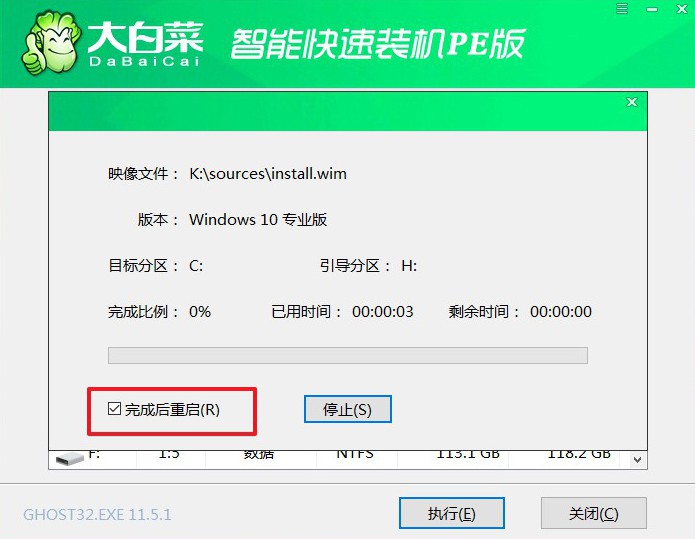
4、裝機軟件會自行進行后續的操作,注意保持電腦不斷電,等待Win10系統安裝完成。

上面的操作,就是本次筆記本電腦win10重裝系統步驟了。在正式開始重裝前,要把桌面和文檔這兩個文件夾里的東西拷貝到其他分區,因為重裝系統會對C盤進行格式化。而u盤啟動盤安裝系統所使用的win10系統鏡像,可以提前保存在u盤啟動盤里面,這樣子可以更加方便后續操作。

